最も一般的な macOS モントレーの問題を修正する方法
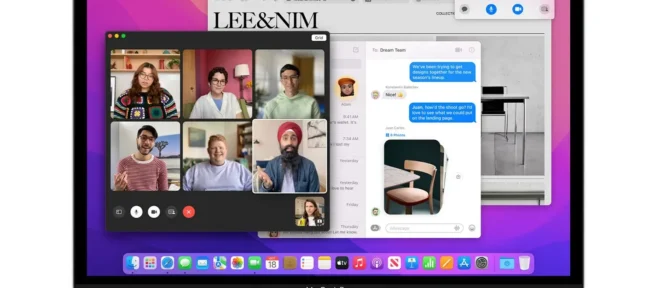
他のオペレーティング システムと同様に、macOS Monterey には、コンピューターのパフォーマンスに影響を与えるバグが発生することがあります。ここでは、macOS Monterey で発生する可能性のある最も一般的な問題とその修正方法について説明します。
macOS Monterey が機能しないのはなぜですか?
問題がいくつもあると、モントレーが正しく機能しなくなる可能性があります。ソフトウェアの不具合や破損である場合もあれば、古いドライバーやソフトウェアとの非互換性の問題である場合もあります。macOS Monterey が機能しない最も一般的な理由には、次のようなものがあります。
- 非互換性の問題: お使いの Mac が macOS Monterey と互換性がない場合、Monterey のインストール時に問題が発生する可能性があります。Apple の macOS Monterey 互換性リストをチェックして、お使いのコンピューターが Monterey と互換性があることを確認してください。
- 十分な空き容量がない: システムに十分な空き容量がない場合、Monterey ソフトウェアのインストールで問題が発生したり、オペレーティング システムのインストール後に問題が発生したりする可能性があります。
- システムの再起動が必要: Mac をしばらく再起動していない場合は、アップグレードを開始する前に再起動して、アップグレードのインストールを妨げる問題がないことを確認することをお勧めします。
一般的な macOS モントレーの問題を修正する方法
どのオペレーティング システムでも、最初にリリースされたときに軽微なエラーや不具合が発生する可能性があります。これは、ほとんどの開発者がソフトウェア製品を広範囲にテストしているにもかかわらず、常にすべての問題を見つけることができるとは限らないためです。ここでは、Monterey で発生する可能性のある最も一般的な問題のいくつかを修正する方法を示します。
- Mac を再起動します。コンピュータを再起動すると、実際の問題よりも多くの一時的な問題を解決できます。MacBook Pro または他の Mac コンピュータを再起動して、発生している問題が解決するかどうかを確認します。
- インストール後のスローダウンを修正します。macOS Monterey をインストールしていて、アップグレード後にシステムの動作が特に遅くなった場合は、2 つの方法があります。まず、Mac の空き容量を増やして、問題が解決するかどうかを確認してください。
または、それを待つこともできます。ハード ドライブに追加されたインストール ファイルは、インストール ファイルのダウンロード後に自動的に削除されることがあります。そのため、インストール後 2 ~ 3 日待って、問題が自然に解決するかどうかを確認してください。
- アプリケーションを更新します。発生している問題が、アップグレード前に Mac にインストールされていたアプリケーションにまでさかのぼることができる場合は、問題を解決するためにアプリケーションを更新するのと同じくらい簡単かもしれません。
- トラックパッドまたはマウスが正しく機能しないという問題がある場合は、トラブルシューティングを試してください (Bluetooth 周辺機器の場合)。トラックパッドまたはマウスに物理的な問題があると思われる場合は、外付けマウスを使用することもできます。
- Wi-Fi または Bluetooth が機能しない場合は、Apple メニューに移動し、[システム環境設定] を選択します。そこから、Wi-Fi または Bluetooth の設定にアクセスします。次に、Wi-Fi に接続されているか、使用する Bluetooth デバイスに接続されていることを確認します。接続できない場合は、インターネット ネットワークを忘れてから、同じ「電源の入れ直し」を実行して、Bluetooth を正常に機能させる必要がある場合があります。
- Mac がシャットダウンしない場合、最も可能性の高い原因はアプリのスタックです。この問題を解決するには、Monterey に更新する前に、すべてのアプリが閉じていることを確認してください。また、コンピューターが破損している可能性もあります。つまり、Mac を再インストールして、正常に動作させる必要があります。
- 機能がありません。我慢して。一部の機能が利用可能になるまでに時間がかかる場合があるため、アクセスできない要素に遭遇した場合は、忍耐が重要です。
macOS Monterey に問題はありますか?
macOS Monterey が最初にリリースされたとき、テストで見落としていた問題がいくつかありました (結局のところ、Monterey を使用しようとしている何百万ものユーザーと同じくらいオペレーティング システムに圧力をかけるのは難しいからです)。
macOS Monterey で発生する可能性のある別の問題は、ソフトウェアがオペレーティング システムと互換性がないことです。Apple Web サイトの互換性リストをチェックして、システムがアップグレード可能であることを確認してください。
全体として、macOS Monterey は安定したオペレーティング システムであり、Apple が互換性のないシステムの問題を修正しているため、多くの問題は発生しないはずです。
- 「コンピューターに macOS をインストールできませんでした」という問題を解決するには、「コンピューターに macOS をインストールできませんでした」というエラーを修正するには、コンピューターを再起動して、もう一度インストールしてみてください。それでも問題が解決しない場合は、 [システム環境設定] > [日付と時刻] > [鍵のアイコン] > [パスワードを入力] > [日付と時刻を自動的に設定] に移動して、もう一度試してください。最後に、macOS をインストールする前に、スペースを解放し、インストーラーを削除し、NVRAM をリセットしてみてください。
- Mac の問題を Apple に報告するにはどうすればよいですか?Feedback Assistant を使用して、問題について Apple に知らせることができます。これにアクセスする 1 つの方法は、Dock のフィードバック アシスタント アイコンをクリックすることです。または、 Command +スペース バーを押して「フィードバック アシスタント」と入力し、結果リストで[フィードバック アシスタント]を選択することもできます。


コメントを残す